 tutorial komputer
tutorial komputer Penyelesaian masalah
Penyelesaian masalah Bagaimana untuk membetulkan ralat Microsoft Store 0x87E00198?
Bagaimana untuk membetulkan ralat Microsoft Store 0x87E00198?Menghadapi ralat Microsoft Store 0x87E00198 mungkin menjadi pengalaman yang sangat mengecewakan, terutamanya apabila seseorang cuba memuat turun atau mengemas kini aplikasi. Ralat biasanya akan muncul sebagai berhenti mengejut di tengah-tengah proses muat turun dengan mesej bahawa ada sesuatu yang tidak kena.
Sesetengah pengguna juga telah melaporkan bahawa kemajuan muat turun boleh tersekat pada peratusan tertentu sebelum menunjukkan kod ralat ini, menyekat mereka daripada memasang atau mengemas kini apl kegemaran mereka.
Ralat 0x87E00198 boleh disebabkan oleh beberapa sebab, termasuk tetapi tidak terhad kepada:
- Isu rangkaian. Ketidakstabilan atau kelembapan internet boleh mengganggu komunikasi antara Microsoft Store dan pelayannya, sekali gus mengganggu proses muat turun.
- Cache kedai rosak. Lama kelamaan, fail cache terkumpul dalam Microsoft Store boleh rosak dan mengakibatkan ralat semasa memuat turun atau mengemas kini aplikasi.
- Komponen perisian lapuk. Isu ketidakserasian boleh berlaku kerana menjalankan versi lapuk apl Microsoft Store atau sistem pengendalian Windows, yang boleh mencetuskan kod ralat seperti 0x87E00198.
- Proses latar belakang yang bercanggah. Kadangkala, aplikasi atau perkhidmatan lain yang sedang berjalan mungkin bercanggah dengan operasi Microsoft Store dan, oleh itu, membawa kepada kegagalan dalam muat turun.
Ralat 0x87E00198 boleh diselesaikan dengan memastikan sambungan internet yang stabil dan menetapkan semula cache Microsoft Store untuk mengosongkan sebarang data yang rosak yang mungkin menyebabkan masalah ini. Ia juga akan membantu dalam mengemas kini sistem dan aplikasinya, yang seterusnya boleh mengelakkan isu keserasian sedemikian yang menyebabkan ralat ini.
Jika langkah tersebut tidak berjaya, cuba jalankan FortectMesin Basuh Mac X9 alat pembaikan PC untuk mencari dan membetulkan isu biasa dengan Windows secara automatik yang mungkin menyumbang kepada muat turun tergantung daripada Gedung Microsoft dan tingkatkan tugas muat turun dan kemas kini.

Betulkan 1. Semak sambungan Internet anda
Sambungan internet yang stabil adalah penting untuk Microsoft Store berfungsi dengan betul. Jika sambungan tidak stabil atau perlahan, muat turun mungkin gagal.
- Uji sambungan internet anda pada salah satu tapak web ujian.
- Jika sambungan lambat, cuba tukar kepada sambungan berwayar atau sambung semula ke rangkaian Wi-Fi anda.
- Mulakan semula penghala atau modem anda untuk menyelesaikan masalah rangkaian yang berpotensi.
Betulkan 2. Tetapkan semula cache Microsoft Store
Fail cache yang rosak boleh mengganggu muat turun dan kemas kini. Menetapkan semula cache Microsoft Store mengosongkan fail ini dan boleh membetulkan ralat.
- Tekan Win R pada papan kekunci anda untuk membuka kotak dialog Run.
- Taip wsreset.exe dan tekan Enter.
- Tetingkap Command Prompt kosong akan muncul. Tunggu sehingga ditutup.
- Selepas ini, Kedai akan dibuka secara automatik. Jika ralat berterusan, mulakan semula PC anda.

Betulkan 3. Log keluar dan kembali ke Gedung Microsoft
Isu akaun sementara boleh menyebabkan ralat Microsoft Store 0x87E00198. Log keluar dan masuk semula boleh menyelesaikan masalah.
- Lancarkan Microsoft Store.
- Klik pada gambar Profil anda dan klik Log keluar.
- Mulakan semula komputer anda.
- Log masuk semula sekali lagi dengan bukti kelayakan akaun anda.

Betulkan 4. Semak kemas kini Windows
Komponen sistem lapuk mungkin bercanggah dengan kefungsian Microsoft Store. Mengemas kini Windows boleh memastikan keserasian.
- Taip Kemas kini dalam carian Windows dan tekan Enter.
- Di sini, klik Semak kemas kini atau Pasang kemas kini (jika ada).
- Tunggu sehingga Windows memuat turun dan memasang semua fail yang diperlukan.
- Jika kemas kini pilihan tersedia, pasangkannya juga.
- But semula peranti anda.

Betulkan 5. Jalankan But Bersih
Menjalankan but bersih melumpuhkan perkhidmatan bukan Microsoft dan program permulaan, memastikan tiada perisian pihak ketiga mengganggu Microsoft Store.
- Taip msconfig dalam Carian Windows dan tekan Enter untuk membuka tetingkap Konfigurasi Sistem.
- Klik pada tab Perkhidmatan dan tandai kotak Sembunyikan semua Perkhidmatan Microsoft.
- Klik Lumpuhkan semua untuk melumpuhkan perkhidmatan bukan Microsoft, kemudian klik tab Permulaan.
- Buka Pengurus Tugas, lumpuhkan semua item permulaan dan tutup Pengurus Tugas.
- Pergi ke tab But dan tandai pilihan But selamat .
- Klik OK pada tetingkap Konfigurasi Sistem dan mulakan semula komputer anda.
- Jika masalah tidak wujud, perisian pihak ketiga yang bersalah. Untuk menentukan apl yang menyebabkannya cuba dayakan separuh daripada program yang tersedia, mulakan semula, dan semak sama ada masalah masih tiada. Teruskan sehingga anda menemui perisian yang menyinggung perasaan dan sama ada kemas kini atau nyahpasangnya.

Betulkan 6. Jalankan penyelesai masalah Aplikasi Gedung Windows
Penyelesai masalah terbina dalam direka untuk mengenal pasti dan menyelesaikan isu dengan Microsoft Store.
- Taip Selesaikan masalah dalam carian Windows dan tekan Enter.
- Klik Penyelesai masalah tambahan/Penyelesai masalah lain.
- Tatal ke bawah untuk mencari Apl kedai Windows dan pilihnya.
- Klik Jalankan penyelesai masalah/Jalankan.
- Tunggu sehingga proses selesai dan gunakan pembetulan, kemudian cuba gunakan Store sekali lagi.

Betulkan 7. Daftar semula apl Microsoft Store
Mendaftar semula Microsoft Store menetapkan semula konfigurasinya dan boleh menyelesaikan ralat berterusan.
- Taip PowerShell dalam carian Windows.
- Klik kanan pada hasil carian dan pilih Jalankan sebagai pentadbir.
- Apabila UAC dipaparkan, klik Ya.
- Gunakan arahan berikut dan tekan Enter:
Get-AppXPackage *WindowsStore* -AllUsers | Foreach {Add-AppxPackage -DisableDevelopmentMode -Daftar “$($_.InstallLocation)AppXManifest.xml”} - Apabila selesai, mulakan semula komputer anda.

Betulkan 8. Baiki atau tetapkan semula Microsoft Store
Membaiki atau menetapkan semula Microsoft Store memastikan fail dan tetapannya dipulihkan kepada lalai.
- Klik kanan pada Mula dan pilih Apl & Ciri/Apl yang dipasang.
- Tatal ke bawah untuk mencari Microsoft Store dan klik Pilihan lanjutan atau pergi ke Tetapan > Sistem > Komponen Sistem > Pilihan lanjutan.
- Tatal ke bawah sekali lagi dan klik Tamatkan dan Baiki.
- Jika itu tidak berjaya, cuba gunakan Tetapkan Semula.
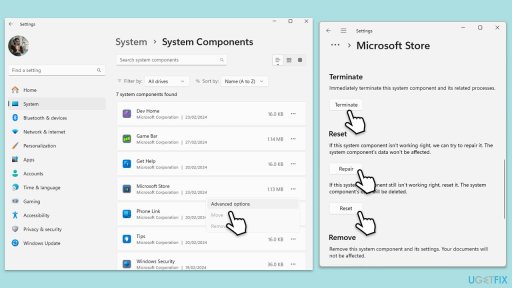
Atas ialah kandungan terperinci Bagaimana untuk membetulkan ralat Microsoft Store 0x87E00198?. Untuk maklumat lanjut, sila ikut artikel berkaitan lain di laman web China PHP!
 Bagaimana untuk memperbaiki ralat kemas kini windows 0x800f0838?Mar 11, 2025 am 12:00 AM
Bagaimana untuk memperbaiki ralat kemas kini windows 0x800f0838?Mar 11, 2025 am 12:00 AMKemas kini Windows adalah komponen penting yang disampaikan oleh Microsoft untuk meningkatkan fungsi, keselamatan, dan kestabilan sistem operasi Windows. Upd ini
 Bagaimana untuk memperbaiki KB5053602 gagal dipasang di Windows 11?Mar 13, 2025 am 10:00 AM
Bagaimana untuk memperbaiki KB5053602 gagal dipasang di Windows 11?Mar 13, 2025 am 10:00 AMPatch KB5053602, yang dikeluarkan pada 11 Mac, 2025, mensasarkan edisi Windows 11 22H2 dan 23H2, mengangkat OS ke OS membina 22621.5039 dan 22631.5039, Menghormati
 Sorotan pada KB5053606 tidak memasang untuk Windows 10, langkah tepatMar 13, 2025 pm 08:02 PM
Sorotan pada KB5053606 tidak memasang untuk Windows 10, langkah tepatMar 13, 2025 pm 08:02 PMWindows 10 KB5053606 Pemasangan Kemas Kini Gagal? Panduan ini menyediakan penyelesaian yang berkesan! Ramai pengguna menghadapi masalah untuk memasang kemas kini Windows 10 KB5053606 yang dikeluarkan pada hari Selasa patch Microsoft Mac 2025, seperti gangguan sambungan SSH, isu -isu editor kaedah dwm.exe, atau input editor (IME). Kemas kini mungkin terjebak semasa memuat turun atau pemasangan, atau kod ralat mungkin muncul, seperti 0x800F0922, 0xd000034, 0x80070437 dan 0x80072efe. KB5053606 Kegagalan pemasangan biasanya disebabkan oleh pelbagai sebab, termasuk kegagalan komponen kemas kini Windows, rasuah fail sistem, dan cakera
 Bagaimana untuk memperbaiki tag ralat 'sesuatu yang salah' 7Q6CH di Microsoft Office?Mar 15, 2025 am 02:00 AM
Bagaimana untuk memperbaiki tag ralat 'sesuatu yang salah' 7Q6CH di Microsoft Office?Mar 15, 2025 am 02:00 AMTag ralat "sesuatu yang salah" 7Q6CH di Microsoft Office mengganggu aliran kerja anda semasa tugas penting seperti membuat dokumen atau mengendalikan e -melnya
 Apa yang Baru di Windows 11 KB5054979 & Cara Memperbaiki Masalah Kemas KiniApr 03, 2025 pm 06:01 PM
Apa yang Baru di Windows 11 KB5054979 & Cara Memperbaiki Masalah Kemas KiniApr 03, 2025 pm 06:01 PMWindows 11 KB5054979 Kemas kini: Panduan Pemasangan dan Penyelesaian Masalah Untuk versi Windows 11 24H2, Microsoft telah mengeluarkan kemas kini kumulatif KB5054979, yang merangkumi beberapa penambahbaikan dan pembetulan pepijat. Artikel ini akan membimbing anda tentang cara memasang kemas kini ini dan memberikan penyelesaian kepada kegagalan pemasangan. Mengenai Windows 11 24h2 KB5054979 KB5054979 telah dikeluarkan pada 27 Mac, 2025 dan merupakan kemas kini keselamatan untuk Windows 11 24H2 Versions.NET Framework 3.5 dan 4.8.1. Kemas kini ini meningkatkan keselamatan dan
 Bagaimana jika KB5053598 gagal dipasang pada Windows 11? Membetulkan di siniMar 13, 2025 pm 08:03 PM
Bagaimana jika KB5053598 gagal dipasang pada Windows 11? Membetulkan di siniMar 13, 2025 pm 08:03 PMKemas kini Microsoft's 11 Mac, 2025, KB5053598, adalah patch penting untuk Windows 11 24H2 (OS Build 26100.3476). Panduan Minitool ini merangkumi semua yang anda perlu ketahui, termasuk masalah pemasangan masalah. Apa yang baru di KB5053598? Dibebaskan pada
 GTA V Enhanced err_gfx_d3d_nod3d12, pembetulan cepat dalam 4 caraMar 14, 2025 pm 08:04 PM
GTA V Enhanced err_gfx_d3d_nod3d12, pembetulan cepat dalam 4 caraMar 14, 2025 pm 08:04 PMGTA 5 Enhanced ERR_GFX_D3D_NOD3D12 Panduan Betulkan Ralat Grand Theft Auto V Enhanced (GTA 5 Enhanced) adalah permainan yang dinaik taraf, tetapi beberapa pemain menghadapi "err_gfx_d3d_nod3d12: DirectX 12 Adapter atau Runner Found" ralat apabila bermula. Artikel ini menyediakan beberapa penyelesaian. Punca ralat: Kesalahan ini biasanya menunjukkan bahawa sistem anda hilang perpustakaan runtime DirectX 12 atau kad grafik DirectX 12 yang serasi. Penyelesaian: Kaedah 1: Pasang Perpustakaan Runtime DirectX Pemeriksaan
 Sorotan bagaimana menyelesaikan masalah klien klien di R.E.P.O.Mar 12, 2025 pm 06:01 PM
Sorotan bagaimana menyelesaikan masalah klien klien di R.E.P.O.Mar 12, 2025 pm 06:01 PMR.E.P.O. Sebagai permainan akses awal, R.E.P.O. Artikel ini akan menyediakan beberapa penyelesaian yang berkesan. Mengenai R.E.P.O. R.E.P.O. Masa tamat pelanggan boleh disebabkan oleh pelbagai faktor: Masalah Rangkaian: Pelanggan mungkin mengalami kelewatan rangkaian atau masalah sambungan, mengakibatkan komunikasi yang tertunda dengan pelayan. Beban pelayan: Pelayan mungkin dibebankan atau tidak bertindak balas, menyebabkan


Alat AI Hot

Undresser.AI Undress
Apl berkuasa AI untuk mencipta foto bogel yang realistik

AI Clothes Remover
Alat AI dalam talian untuk mengeluarkan pakaian daripada foto.

Undress AI Tool
Gambar buka pakaian secara percuma

Clothoff.io
Penyingkiran pakaian AI

AI Hentai Generator
Menjana ai hentai secara percuma.

Artikel Panas

Alat panas

SublimeText3 versi Mac
Perisian penyuntingan kod peringkat Tuhan (SublimeText3)

DVWA
Damn Vulnerable Web App (DVWA) ialah aplikasi web PHP/MySQL yang sangat terdedah. Matlamat utamanya adalah untuk menjadi bantuan bagi profesional keselamatan untuk menguji kemahiran dan alatan mereka dalam persekitaran undang-undang, untuk membantu pembangun web lebih memahami proses mengamankan aplikasi web, dan untuk membantu guru/pelajar mengajar/belajar dalam persekitaran bilik darjah Aplikasi web keselamatan. Matlamat DVWA adalah untuk mempraktikkan beberapa kelemahan web yang paling biasa melalui antara muka yang mudah dan mudah, dengan pelbagai tahap kesukaran. Sila ambil perhatian bahawa perisian ini

PhpStorm versi Mac
Alat pembangunan bersepadu PHP profesional terkini (2018.2.1).

Muat turun versi mac editor Atom
Editor sumber terbuka yang paling popular

MinGW - GNU Minimalis untuk Windows
Projek ini dalam proses untuk dipindahkan ke osdn.net/projects/mingw, anda boleh terus mengikuti kami di sana. MinGW: Port Windows asli bagi GNU Compiler Collection (GCC), perpustakaan import yang boleh diedarkan secara bebas dan fail pengepala untuk membina aplikasi Windows asli termasuk sambungan kepada masa jalan MSVC untuk menyokong fungsi C99. Semua perisian MinGW boleh dijalankan pada platform Windows 64-bit.





